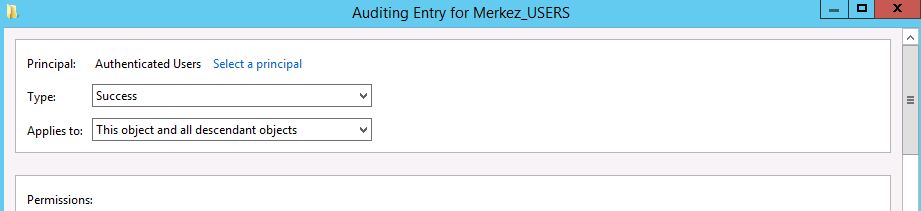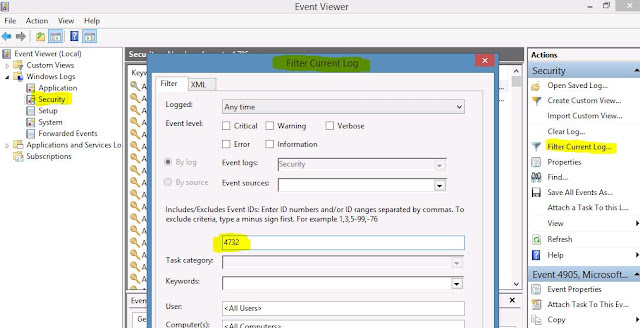Merhabalar, önceki
yazımda domain ortamlarında veya
Workgroup yapılardaki Client
Bilgisayarlar üzerinde Local grup üyeliklerinin
kimler tarafından gerçekleştirildiğini ( Local Admin grubuna ekleme vb )
nasıl görüntüleyebileceğimizi incelemiştik.
Bu yazımızda biz Sistem Yöneticileri olarak yönettiğimiz, yönetimimiz de olan Active Directory Domain ortamlarında delegasyon yöntemi ile
yetkilendirdiğimiz Helpdesk veya Sistem destek ekibindeki arkadaşların yapmış
olduğu AD üzerindeki grup üyelikleri ve
değişikliklerinin nasıl takibinin yapılacağını inceleyeceğiz. Bu incelemeler sayesinde olmaması gereken grup üyelikleri yapıldığını
tespit etmemiz ileride oluşabilecek veya ortaya çıkabilecek bazı
kötü durum senaryolarını engelleyecektir.
Örneğin Satış biriminde çalışan
bir kullanıcının hiç ilgisi olmayan sadece Yönetim kullanıcılarının kullanması
için oluşturulan File Server ortak
alanına erişimi için yetkilendirilmesi gibi.
Ya da siz bu örneği kendi şirket yapınıza göre daha iyi uyarlayabilirsiniz.
Delegasyon nedir neden ihtiyaç duyarız
kısmına uzun uzadıya girmek istemiyorum aşağıdaki linkte AD ve Exchange tarafında güzel bir delegasyon
örneği mevcut. Ama kısaca özetlemek gerekirse
Yönettiğimiz Active Directory ortamları geniş yapıya hizmet
ediyorsa örneğin, Türkiye genelinde 13 14 farklı lokasyonda merkez ve Şube Branch office ağımız mevcutsa
ve uzak lokasyonlardaki çalışan ve
Departman sayımız fazlaysa uzak
lokasyonlarda son kullanıcı destek
süreçlerini işleten ve yöneten arkadaşlarımıza
AD ve Exchange üzerinde belli başlı operasyonel işlemleri Delegasyon
yöntemiyle devrederiz ki üzerimizdeki iş yükü hafiflesin J böylelikle esas
sorumluluğumuz olan Kritik Sistemlerin
Yönetimini daha efektif bir şekilde gerçekleştirelim.
Delegasyon nedir, nasıl yapılır Türkçe kaynak olarak en iyisi olduğunu iddia
ettiğim aşağıdaki yazımı uygun zamanınızda incelemenizi öneriyorum.
işlemlere başlamadan önce Mevcut Active Directory ortamımı
aşağıdaki şekilde gösteriyorum.
Bölgelere özel dizayn edilmiş OU yapılarım ve Security ve Distribution Group larım mevcut.
Helpdesk ekibimde çalışan arkadaşların hizmet ettikleri coğrafi lokasyonlardaki
kullanıcılar üzerinde çeşitli yönetimsel
hakları mevcut. User account oluşturma, password resetleme,
user accountları dist. Veya security
gruplara üye yapabilme üyelikten çıkarma vb gibi.
Delegasyon işlemi şu ana kadar yapmadıysanız yeni
yapacaksanız tavsiyem, Helpdesk
userlarınız için Bölgesel bazlı bir
Security group oluşturmanız örneğin,
Ankara_Helpdesk_Users ve bu gruba
Ankara lokasyonundaki Helpdesk
veya sistem destek ekibindeki kişileri eklemeniz daha sonra bu gruba Ankara daki tüm kullanıcılarınız üzerinde işlem yapmalarını istiyorsanız
Ankara_Users OU birimi üzerinden gerekli Delegasyon haklarını vermeniz.
Benim Active directory yapımda Bölgesel olarak IT Support ekibimdeki kişilere Delegasyon
yetkileri verildiği için bu kısmı direk geçiyorum.
İlk olarak Domain
controllerlar üzerinden Audit toplayabilmemiz için bir Group policy ayarı
gerçekleştireceğiz. Group Policy Management Console aracını Server manager
üzerinden başlatıyorum.
Default
Domain Controllers Policy üzerine gelerek Edit seçeneği ile düzenlemeye başlıyorum.
Computer
Configuration – Policies – Windows Settings – Security Settings – Local
Policies – Audit Policy kısmına geliyorum.
“Audit Directory
Service Access” Policysini düzenleyeceğim. Default durumda Not defined
durumdadır.
Policy ayarını Define
these policy settings seçeneğini işaretleyerek aktif hale getiriyor ve Success seçeneğini işaretliyorum.
Gpupdate /force
komutu ile yaptığım policy değişikliğinin
hemen geçerli olmasını sağlıyorum.
Group Policy tarafındaki işlemimiz bu kadar. Şimdi hangi OU
birimleri üzerinde Auditing yapacaksak
ilgili OU birimleri üzerinde bir takım yetkilendirmeler yapmamız
gerekiyor.
Aşağıdaki gibi öncelikli olarak Merkez_Users birimi üzerinde yetkilendirme gerçekleştireceğim.
Active Directory User
And Computers ADUC aracımı başlatıyorum.
View menüsünden “Advanced Features”
seçeneğini işaretliyorum.
Merkez_USERS OU birimim üzerinde sağ click > Properties
> Security tabına kadar ilerliyorum.
Buradan Advanced tabına geçiyorum.
Advanded tabına geçtikten sonra > Auditing > Add
seçeneği ile ilerliyorum.
Select a Principal
seçeneğine tıklayarak “Authenticated
Users” grubunu seçiyorum.
Authenticated Users grubunu seçiyorum Type
kısmını Success olacak şekilde belirliyorum ve yetkilendirmemi aşağıdaki şekilde
yapıyorum.
Write All Properties seçeneğinin işaretli olması gerekli. İlgili
seçimimi yaptıktan sonra Apply > Ok diyerek işlemimi sonlandırıyorum.
buraya kadar geldiyseniz Auditing işlemini başarılı olarak
ayarlamış durumdasınız demektir. Şimdi Auditleri nasıl okuyacağımızı inceleyelim.
Server Manager konsolu üzerinden veya Eventvwr.msc
komutuyla “Event Viewer” aracını
çalıştırıyoruz.
Custom Views Tabına
gelerek “Create Custom View”
seçeneğini seçiyoruz.
Custom view oluşturma aşamasında seçenekleri aşağıdaki gibi
doldurabilirsiniz.
Geriye dönük 30 günlük log okumak istiyorum. Yani bu işlemi
bugün yaptığımı düşünürsek 1 ay önce gerçekleştirilen grup üyeliği ekleme ve çıkarma işlemlerinin
bile kimler tarafından yapıldığını görebiliyor olacağım. J
Security eventlarına yazıldığı için Account işlemleri Windows Logs > Security seçeneğini
işaretliyoruz.
Event Sources
seçimimiz Windows Security Auditing olacak. Event ID seçimimiz ise
4728,4729 şeklinde olacak. Grup üyeliği
gerçekleştirme 4728 grup üyeliğinden
çıkarma 4729 event idli işlemler altında incelenmektedir.
Seçimlerimizi yaptık OK dediğimizde custom view kayıt ekranı gelecektir uygun bir isimle kaydederek logları
okuyabiliriz J
Merkez_Users OU
birimimde user işlemleri için saban.yildirim
isimli Helpdesk uzmanım
delegasyon yöntemi ile yetkili.
Saban.yildirim
kullanıcısı ile emre.aydin
kullanıcısını 2 farklı gruba üye
yapıyorum.
Loglarım hemen düşüyor.
Subject kısmında işlemi yapan Account hakkında bilgi yer alıyor.
Member kısmında üyeliği gerçekleştirilen Account bilgisi var. Group kısmında ise üye yapılan group bilgisi yer almakta.
Her bir group üyeliği için ayrı event yaratacaktır. Örneğin emre.aydin
kullanıcısını 2 farklı gruba üye yaptığımız için 4728 idli 2 tane event
oluşturdu. Dilerseniz ikisinide inceleyebilirsiniz.
Şimdi deneme amaçlı başka bir userı üyesi olduğu bir gruptan çıkaralım.
Kullanıcım Ozgur
senerdogan Merkez_Users altında finance
OU sunda bulunuyor.
Aşağıdaki gruplara üye durumda.
Saban.yildirim
kullanıcım ile ozgur.senerdogan
kullanıcısını Finance_Read
grubundan çıkarıyorum.
4729 event id ile log düşüyor.
Buraya kadar yaptığımız ayarlar ve uygulamalarımızla delegasyon yetkisi verdiğimiz Helpdesk veya Sistem destek ekibindeki arkadaşların domaindeki userların grup üyeliklerini
gerçekleştirmelerine dair bilgi toplayabiliyoruz. İleride bir gün sizden üst yönetim veya IK
tarafından bu tür bilgiler istenirse
sunabilmeniz açısından bu yazıyı sizlerle paylaşıyorum.
Sağlıcakla kalın.